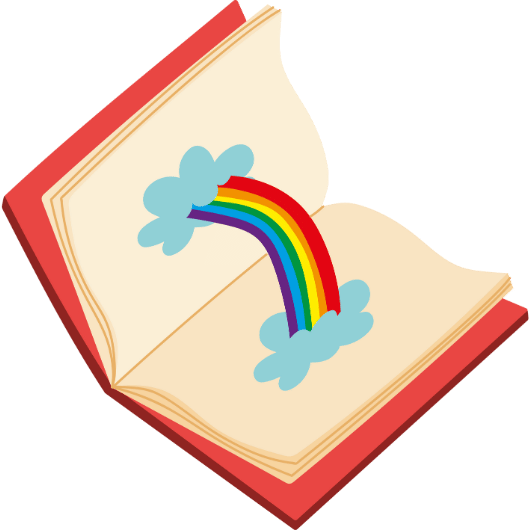게임을 하거나 그래픽 작업을 하려고 NVIDIA 설정을 변경하려는데, 바탕화면 우클릭 메뉴에서 엔비디아 제어판을 눌러도 아무런 반응이 없으신가요? 바로가기를 클릭해도 마찬가지로 먹통이라 답답했던 경험, 다들 한 번쯤 있으실 겁니다. 분명 어제까지만 해도 잘 열렸는데, 갑자기 왜 실행이 안 되는 건지, 혹시 그래픽 카드가 고장 난 건 아닌지 걱정이 되기도 하죠. 이런 답답한 무반응, 먹통 현상은 사소한 충돌부터 드라이버 오류까지 다양한 원인으로 발생할 수 있습니다. 하지만 걱정 마세요. 컴퓨터를 잘 모르는 분들도 쉽게 따라 할 수 있는 해결 방법들이 있습니다.
엔비디아 제어판 무반응 현상 핵심 해결법 3줄 요약
- 가장 먼저 NVIDIA 관련 서비스를 재시작하여 시스템 충돌을 해결해 보세요.
- 그래픽 드라이버를 최신 버전으로 업데이트하거나, 문제가 지속되면 DDU를 사용하여 완전히 제거 후 재설치하는 것이 효과적입니다.
- NVIDIA 제어판 앱 자체의 오류일 수 있으니, 마이크로소프트 스토어에서 앱을 직접 재설치하거나 초기화해 보세요.
NVIDIA 관련 서비스 확인 및 재시작
엔비디아 제어판 안열림 문제의 가장 흔한 원인 중 하나는 관련 서비스(Service)와의 일시적인 충돌입니다. 특정 서비스가 제대로 실행되지 않으면 제어판이 열리지 않는 무반응 현상이 발생할 수 있습니다. 이럴 땐 작업 관리자를 통해 간단하게 해결할 수 있습니다.
서비스 재시작 따라하기
먼저 ‘Ctrl + Shift + Esc’ 키를 눌러 작업 관리자를 엽니다. 상단 탭에서 ‘세부 정보’ 또는 ‘프로세스’를 찾아 ‘nvcontainer.exe’나 ‘nvsphelper.exe’와 같은 NVIDIA 관련 프로세스를 모두 선택한 뒤 ‘프로세스 끝내기’를 클릭하세요. 그 다음 ‘서비스’ 탭으로 이동하여 ‘NVIDIA Display Container LS’와 ‘NVIDIA LocalSystem Container’ 서비스를 찾아 각각 마우스 오른쪽 버튼을 클릭하고 ‘다시 시작’을 눌러주세요. 대부분의 가벼운 충돌 문제는 이 방법만으로도 간단히 해결되어 제어판이 정상적으로 실행될 것입니다.
그래픽 드라이버 업데이트 및 재설치
그래픽 드라이버는 GPU(그래픽 카드)가 운영체제와 원활하게 소통하도록 돕는 필수 소프트웨어입니다. 이 드라이버에 문제가 생기면 엔비디아 제어판이 사라지거나 열리지 않는 오류가 발생할 수 있습니다. 따라서 드라이버를 최신 상태로 유지하거나, 문제가 심각할 경우 완전히 재설치하는 것이 중요합니다.
GeForce Experience를 이용한 간편 업데이트
가장 쉬운 방법은 NVIDIA의 공식 프로그램인 GeForce Experience를 이용하는 것입니다. 프로그램을 실행하고 ‘드라이버’ 탭으로 이동하여 ‘업데이트 확인’을 클릭하세요. 다운로드 가능한 최신 게임 레디 드라이버(Game Ready Driver)나 스튜디오 드라이버(Studio Driver)가 있다면 즉시 설치할 수 있습니다. 드라이버 업데이트는 성능 최적화, 새로운 게임 지원뿐만 아니라 기존의 오류들을 수정하는 역할도 하므로 주기적으로 확인하는 것이 좋습니다.
DDU를 이용한 완벽한 클린 설치
만약 드라이버 업데이트 후에도 문제가 해결되지 않거나, 화면 깜빡임, 프레임 드랍 같은 성능 저하 문제가 동반된다면 기존 드라이버가 찌꺼기 파일과 충돌을 일으키고 있을 가능성이 높습니다. 이럴 때는 Display Driver Uninstaller (DDU)라는 전문 프로그램을 사용하여 기존 드라이버를 완전히 제거하고 ‘클린 설치’를 진행해야 합니다. DDU를 사용하면 레지스트리나 시스템 파일에 남은 모든 NVIDIA 관련 데이터를 깨끗하게 삭제할 수 있어 드라이버 재설치 시 발생할 수 있는 호환성 문제를 최소화할 수 있습니다.
DDU 사용 후에는 NVIDIA 공식 웹사이트에서 자신의 그래픽 카드 모델과 윈도우 10 또는 윈도우 11 운영체제에 맞는 최신 드라이버를 다운로드하여 설치하세요. 이때 표준(Standard) 드라이버와 DCH 드라이버 유형을 정확히 확인하고 설치하는 것이 중요합니다.
관리자 권한으로 실행
때로는 단순한 권한 문제로 프로그램 실행이 막히는 경우가 있습니다. 특히 윈도우 시스템 파일과 깊게 관련된 프로그램일수록 이런 현상이 잦습니다. 엔비디아 제어판 역시 마찬가지일 수 있습니다.
바탕화면의 바로가기 아이콘이나 시작 메뉴의 NVIDIA Control Panel 아이콘을 마우스 오른쪽 버튼으로 클릭한 뒤 ‘관리자 권한으로 실행’을 선택해 보세요. 만약 이 방법으로 제어판이 열린다면, 매번 번거롭게 우클릭하지 않도록 바로가기 아이콘의 ‘속성’ > ‘호환성’ 탭에서 ‘관리자 권한으로 이 프로그램 실행’ 옵션을 체크해두는 것이 편리합니다.
NVIDIA 제어판 앱 재설치 및 초기화
최신 윈도우 운영체제에서는 NVIDIA 제어판이 마이크로소프트 스토어(Microsoft Store)를 통해 앱 형태로 설치되는 경우가 많습니다. 이 앱 자체에 오류가 발생하여 실행이 안 될 수도 있습니다.
마이크로소프트 스토어를 통한 해결
윈도우 ‘설정’ > ‘앱’ > ‘설치된 앱’ 목록에서 ‘NVIDIA Control Panel’을 찾으세요. 해당 항목의 점 세 개 메뉴를 클릭하여 ‘고급 옵션’으로 들어갑니다. 여기서 ‘초기화’ 또는 ‘복구’를 먼저 시도해 볼 수 있습니다. 만약 그래도 해결되지 않는다면 ‘제거’를 누른 후 마이크로소프트 스토어에서 ‘NVIDIA Control Panel’을 검색하여 다시 설치하면 됩니다. 제어판 누락 또는 제어판 없음 문제도 이 방법으로 해결할 수 있습니다.
윈도우 시스템 문제 해결
지금까지의 방법으로도 해결되지 않았다면, 문제는 NVIDIA 소프트웨어가 아닌 윈도우 시스템 자체에 있을 수 있습니다. 시스템 파일 손상이나 다른 프로그램과의 충돌이 원인일 수 있습니다.
시스템 파일 검사 및 필수 구성 요소 확인
먼저 ‘명령 프롬프트’ 또는 ‘PowerShell’을 관리자 권한으로 실행한 뒤 ‘sfc /scannow’ 명령어를 입력하여 시스템 파일 검사를 진행해 보세요. 손상된 파일이 발견되면 자동으로 복구됩니다. 또한, 엔비디아 제어판은 .NET Framework와 같은 윈도우 구성 요소에 의존하므로, 최신 윈도우 업데이트를 통해 관련 구성 요소들이 항상 최신 상태로 유지되도록 하는 것이 중요합니다. 경우에 따라서는 바이러스 백신 프로그램이나 방화벽이 nvcontainer.exe와 같은 프로세스를 차단하여 문제를 일으킬 수도 있으니, 잠시 비활성화하고 테스트해 보는 것도 좋은 방법입니다.
| 문제 유형 | 추천 해결 방법 | 세부 설명 |
|---|---|---|
| 클릭해도 무반응 | 서비스 재시작 | 작업 관리자에서 NVIDIA 관련 서비스(NVIDIA Display Container LS 등)를 다시 시작합니다. |
| 제어판 아이콘 사라짐 | 드라이버 재설치 | DDU를 사용하여 기존 드라이버를 완전히 제거하고 최신 버전으로 클린 설치합니다. |
| 오류 코드와 함께 실행 안됨 | 앱 재설치 | 마이크로소프트 스토어에서 NVIDIA Control Panel 앱을 제거 후 다시 설치합니다. |
| 모든 방법이 소용없을 때 | 시스템 파일 검사 | ‘sfc /scannow’ 명령어로 손상된 윈도우 시스템 파일을 복구합니다. |
빠른 시작 켜기 기능 비활성화
윈도우의 ‘빠른 시작 켜기’는 PC 부팅 속도를 높여주는 편리한 기능이지만, 때때로 드라이버 로딩 과정에서 충돌을 일으켜 엔비디아 제어판 안열림 현상의 원인이 되기도 합니다. 이 기능은 시스템을 완전히 종료하는 대신 최대 절전 모드와 비슷한 상태로 만들기 때문에, 드라이버가 정상적으로 초기화되지 못하는 경우가 발생할 수 있습니다.
이 문제를 해결하려면 ‘제어판’ > ‘전원 옵션’ > ‘전원 단추 작동 설정’으로 이동하세요. 상단의 ‘현재 사용할 수 없는 설정 변경’을 클릭한 후, 아래 ‘종료 설정’ 항목에서 ‘빠른 시작 켜기(권장)’의 체크를 해제하고 변경 내용을 저장하세요. 그 후 PC를 완전히 재부팅하면 문제가 해결될 수 있습니다.